Cambiar mi nivel de caché
Después de configurar tu Firewall de aplicaciones web (WAF), obtendrás protección y optimización de velocidad debido a nuestro almacenamiento en caché de alto rendimiento. Dado que el WAF ayuda a acelerar tu sitio web, es posible que veas mejoras en tu SEO.
Obligatorio: Si compraste Seguridad del sitio web después del 14/11/2023, desplázate hacia abajo para encontrar un nuevo procedimiento.
GoDaddy ofrece cuatro opciones de caché. ¿Tienes curiosidad por saber cuál es mejor para tu sitio web? Mira esta tabla:
| Nivel de caché | Tipo de sitio recomendado | Tiempo de caché de la página | Redireccionamientos (301/302) Tiempo de caché | No encontrado (404) Tiempo de caché | Respeta los encabezados de caché |
|---|---|---|---|---|---|
| Habilitadas | Sitios web estáticos, sin contenido dinámico y con actualizaciones poco frecuentes. | 180 minutos | 180 minutos | 4 minutos | No |
| Caché mínimo | Portal de noticias, blogs o sitios con contenido actualizado a diario y sin sesiones de usuario. | 8 minutos | 15 minutos | 2 minutos | No |
| Caché del sitio | eCommerce, foros, sitios de membresía y aplicaciones personalizadas. | 180 minutos | 180 minutos | 4 minutos | Sí |
| Inactivado | Sitios web no públicos o sitios web que utilizan CDN externos. | 1 minuto* | 10 minutos | 1 minuto | Sí |
Cambiar mi nivel de caché
- Ve a tu GoDaddy página del producto.
- En Seguridad del sitio web y copias de seguridad , al lado de la cuenta de Seguridad del sitio web que deseas administrar, selecciona Administrar .
- En Firewall , selecciona Detalles .
- Selecciona Configuración.
- Selecciona Rendimiento .
- Elige el nivel de caché que quieres usar y luego selecciona Guardar nivel de caché.
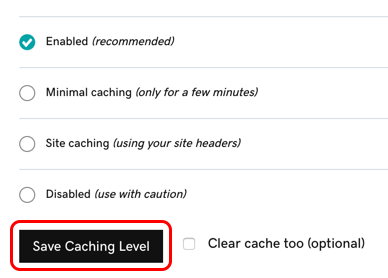
Obligatorio: Si compraste Seguridad del sitio web después del 14/11/2023, utiliza el siguiente procedimiento.
Cambiar mi nivel de caché
No es necesario cambiar el nivel de caché en la versión más reciente del firewall. El nivel de caché se establece automáticamente en 'Caché del sitio', que respetará los encabezados de control de caché habilitados en el servidor para tu sitio.
Encabezados de Cache-Control
Los encabezados de Cache-Control están formados por un conjunto de directivas que indican qué recursos deben almacenarse en caché, cuánto tiempo deben almacenarse en caché y quién debe almacenar en caché el recurso.
Puede encontrar más información sobre los encabezados de control de caché y cómo usarlos aquí .
Más información
- Si tienes problemas con el almacenamiento en caché, asegúrate de que estás usando el nivel de caché correcto y luego consultaSolucionar problemas de caché .
- No importa qué nivel de caché elijas, los archivos estáticos se almacenarán en caché durante 3 días. Esto se hace para prevenir ciertos tipos de ataques DDoS.